Négy módszer a fényképek SD-kártyára való áthelyezésére Androidról
Hogyan helyezhet át fényképeket SD-kártyára? Az Android-eszközöket kártyanyílással rendelkező SD-kártyák csatlakoztatására tervezték, így a fényképek Android-eszközökről SD-kártyára való áthelyezése egyszerű. Minden további nélkül merüljünk el ennek négy módszerében.
OLDAL TARTALMA:
1. rész: A fényképek hatékony SD-kártyára helyezésének legjobb módja
A fényképek SD-kártyára való áthelyezésének leghatékonyabb módja egy professzionális program, az úgynevezett Apeaksoft MobieTrans. Mindössze néhány kattintással áthelyezi az Android-fotókat SD-kártyákra, függetlenül az Android-telefon típusától. Ráadásul, átviteli sebesség mindig a program uralmi zónája. Még ha az összes fényképet áthelyezi a telefonról egy SD-kártyára, ez nem tart tovább 2 percnél.
A fényképek Androidról SD-kártyára való áthelyezése azonban csak az Apeaksoft MobieTrans egyik kiemelkedő funkciója. Ezenkívül minden típusú fájlátvitelt és -kezelést támogat iPhone és Windows.
Könnyen helyezze át a fényképeket SD-kártyára
- Áthelyezhet fényképeket SD-kártyákra bármely Android-eszközmodellről.
- Fényképek, videók, zenék, névjegyek és üzenetek átvitele.
- 60× sebesség kifinomult algoritmussal.
- Felhasználóbarát felület a mappák és fájlok közötti gondtalan navigáció nélkül.
- Támogatja a fájlok közötti mozgatást iOS, Android és Windows.
Biztonságos letöltés

Lépés 1. Csatlakoztassa Android készülékét számítógépéhez Wi-Fi-vel vagy USB-kábellel. Csatlakoztassa az SD-kártyát ehhez a számítógéphez is. Indítsa el a programot, és kattintson Fénykép a bal oldali sávon.

Lépés 2. Válassza ki az SD-kártyára áthelyezni kívánt fényképeket, és kattintson a gombra a laptop gombját a tetejére.

Lépés 3. Állítsa be a végső elérési utat az SD-kártya elérési útjaként a felugró ablakban.

Lépés 4. Néhány másodperc múlva megjelenik a siker ablak. Kattintson Mappa megnyitása hogy ellenőrizze a fotóit.

Jegyzet:
1. Ha az 1. lépésben nem látta az eszköz nevét az interfészen, próbálja meg megnyitni a Fejlesztői módot, és bekapcsolja az USB hibakeresést eszközén. Vagy összekapcsolhatja eszközét a Wi-Fi kapcsolattal. Ha bármilyen problémája vagy visszajelzése van, azt támogathatja a programban, és a támogatók 24 órán belül válaszolnak. .
2. Ezzel közvetlenül hozzáadhat, törölhet vagy új albumokat hozhat létre Android menedzser számítógépén, és a módosítások azonnal feltöltődnek a készülékére.
2. rész: Képek áthelyezése Samsung SD-kártyára
A Samsung telefonok egy testreszabott One UI nevű felhasználói felülettel készülnek, amely bizonyos szempontból erősebb, mint az Android készlet, például az osztott képernyő és a fájlok átvitele. Ha SD-kártyát csatlakoztat a Samsunghoz, az automatikusan felismeri a kártyát, és számos alkalmazásban hozzáférést biztosít a kártyához. Nézzük meg, hogyan helyezhet át fényképeket az SD-kártyára a Samsung egyik alapértelmezett alkalmazásával: Galéria.
Lépés 1. Nyissa meg a Képek alkalmazást, és koppintson alul az Albumok elemre. Koppintson a hárompontos Továbbiak gombra, és válassza ki Új album létrehozása.
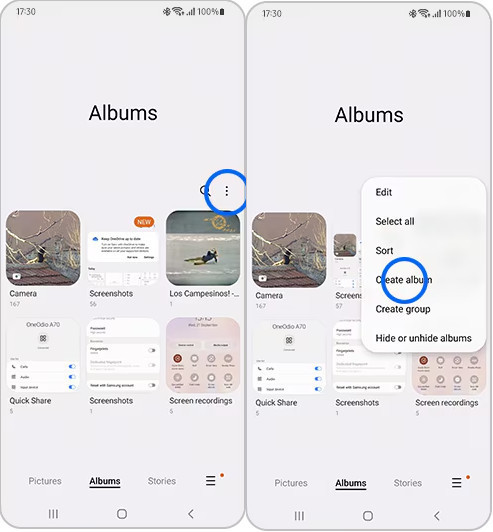
Lépés 2. Állítsa be a helyet mint SD kártya.
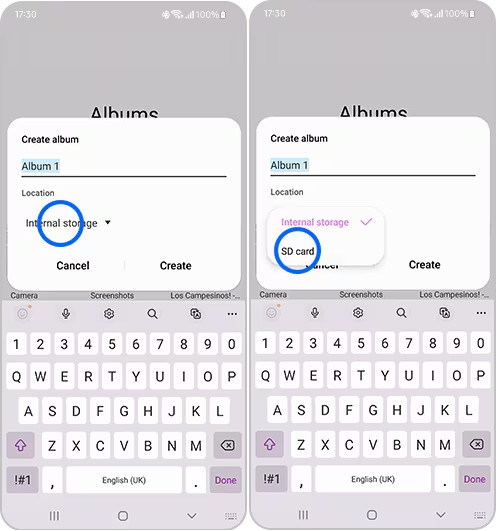
Lépés 3. Válassza ki az áthelyezni kívánt fényképeket, és koppintson a gombra Több. Válaszd ki Másolás az albumba or Áthelyezés az albumba. Válassza ki az imént létrehozott albumot.
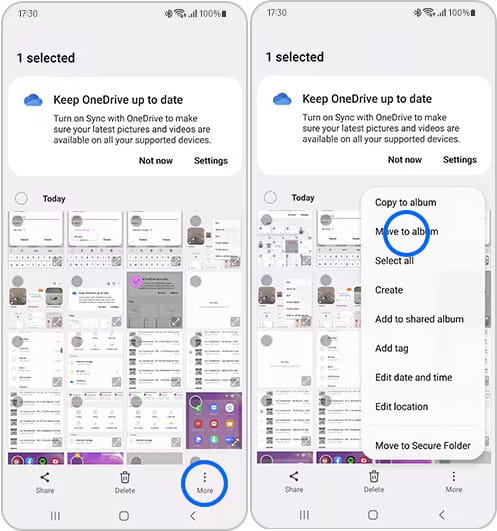
Jegyzet:
1. Az SD-kártyán lévő összes album egy SD-kártya hüvelykujj-képévé egyesül az album képernyőjén a könnyebb kezelés érdekében.
2. Jobb, ha hosszú távon ne csatlakoztasson SD-kártyát a telefonhoz, és azonnal húzza ki a fotók átvitele után. Ez káros az SD-kártyára, és adatvesztést okozhat.
3. A különböző Android-eszközök különböző SD-kártyákat támogatnak. Általában egy nagyobb SD-kártyahely a szabványos SD-kártyákhoz, a kisebb pedig a microSD-kártyákhoz alkalmas, amelyek szintén gyakran előfordulnak a kamerákban.
3. rész: Fényképek áthelyezése SD-kártyára Stock Android használatával
A Stock Android jobban testreszabható és műanyag, mint a One UI. Ezért a fényképek áthelyezése SD-kártyára az Android-készletről némileg eltér a fotók Samsungra való áthelyezésétől. Ebben a módszerben a Fájlok alkalmazás a Galéria alkalmazás helyett.
Lépés 1. Nyissa meg a Fájlok app és érintse meg belső tárolás.
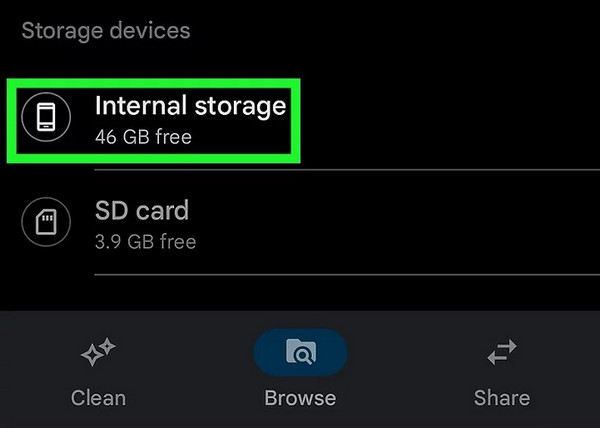
Lépés 2. Navigáljon, és keresse meg az áthelyezett fényképeket. Hosszú érintéssel válassza ki őket, majd érintse meg a hárompontos További gombot.
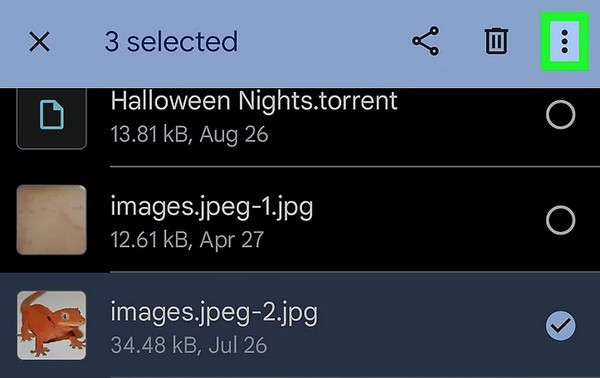
Lépés 3. választ Áthelyezés itt.
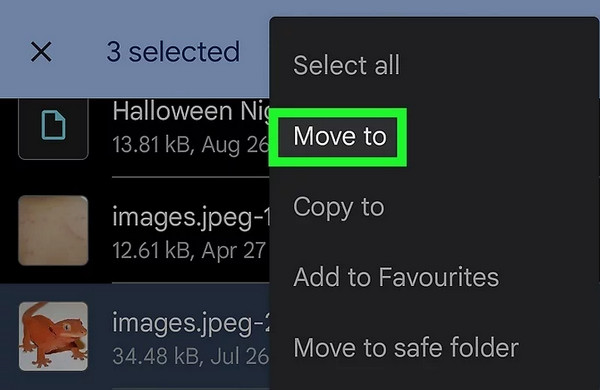
Lépés 4. Válassza ki az áthelyezni kívánt fényképeket, és koppintson a gombra Több. Válaszd ki Másolás az albumba or Áthelyezés az albumba. Válassza ki az imént létrehozott albumot.
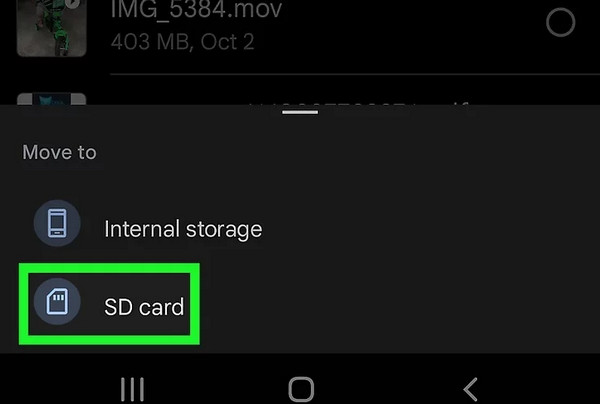
Jegyzet:
Bár az SD-kártyákat gyakran használják fényképek lefoglalására, ha biztonsági másolatot szeretne készíteni a fényképekről, nem nagyon ajánlott áthelyezni őket SD-kártyára, mert viszonylag rövid élettartamúak. Az Android biztonsági mentése számítógépre könnyebb és biztonságosabb, mint az SD-kártyák.
4. rész: A Google Fotók áthelyezése SD-kártyára
A Google Fotók nem egy előre összeállított alkalmazás az Android rendszerhez, de valóban egy könnyen használható és hatékony alkalmazás. A fotókat biztonsági másolatot készíthet a Google Cloudba, és szabadon megoszthatja őket családjával. Nézzük meg, hogyan vihetünk át fényképeket SD-kártyára a Google Fotókból.
Lépés 1. Nyissa meg a Google Fotók alkalmazást, és válassza ki az áthelyezni kívánt fényképeket.
Lépés 2. A menüben érintse meg a hárompontos gombot, és válassza a letöltés lehetőséget.
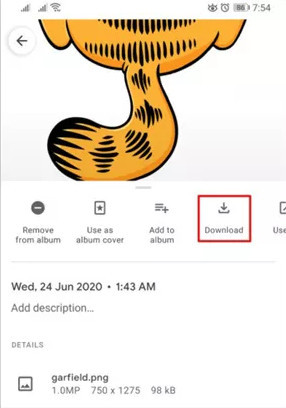
Lépés 3. Miután letöltötte őket belső tárhelyére, a Fájlok alkalmazással követheti a fényképek SD-kártyára való áthelyezésének korábbi lépéseit.
Következtetés
Az SD-kártyák ideálisak a fényképek ideiglenes visszaállításához, mivel telefonokkal és fényképezőgépekkel is kompatibilisek. Ez a cikk négy módszert mutat be hogyan lehet képeket áthelyezni az SD-kártyára. Apeaksoft MobieTrans egy átviteli program, amely támogatja a fényképek Androidról vagy iPhone-ról SD-kártyára való áthelyezését. Fájlokat is továbbít Android és iPhone között. Összefoglalva, az Apeaksoft MobieTrans egy átfogó program, amelyet érdemes kipróbálni.
Kapcsolódó cikkek
Ez a cikk 3 módszert kínál a Samsung-felhasználók számára a törölt adatok helyreállítására, különösen olyan Samsung telefonokról, amelyek nem kapcsolnak be.
Töltse le képeit a Samsung Galaxy S10 / S9 / S8 / S7 készülékről a számítógépére / Mac számítógépére? Olvassa el és keresse meg többféle módon.
Szerezzen egy új Samsung Note 10 vagy S10 készüléket? Itt található az 4 megoldások arról, hogyan lehet fotókat és egyéb adatokat a Samsungról a Samsung telefonra vagy táblagépre továbbítani.
A képek elfoglalják a mobiltelefon memóriáját, ezért sokan szeretnének biztonsági másolatot készíteni róluk, de nem tudják, hogyan vigyék át a fényképeket telefonról laptopra.

